刀片服务器潜藏的六大危害
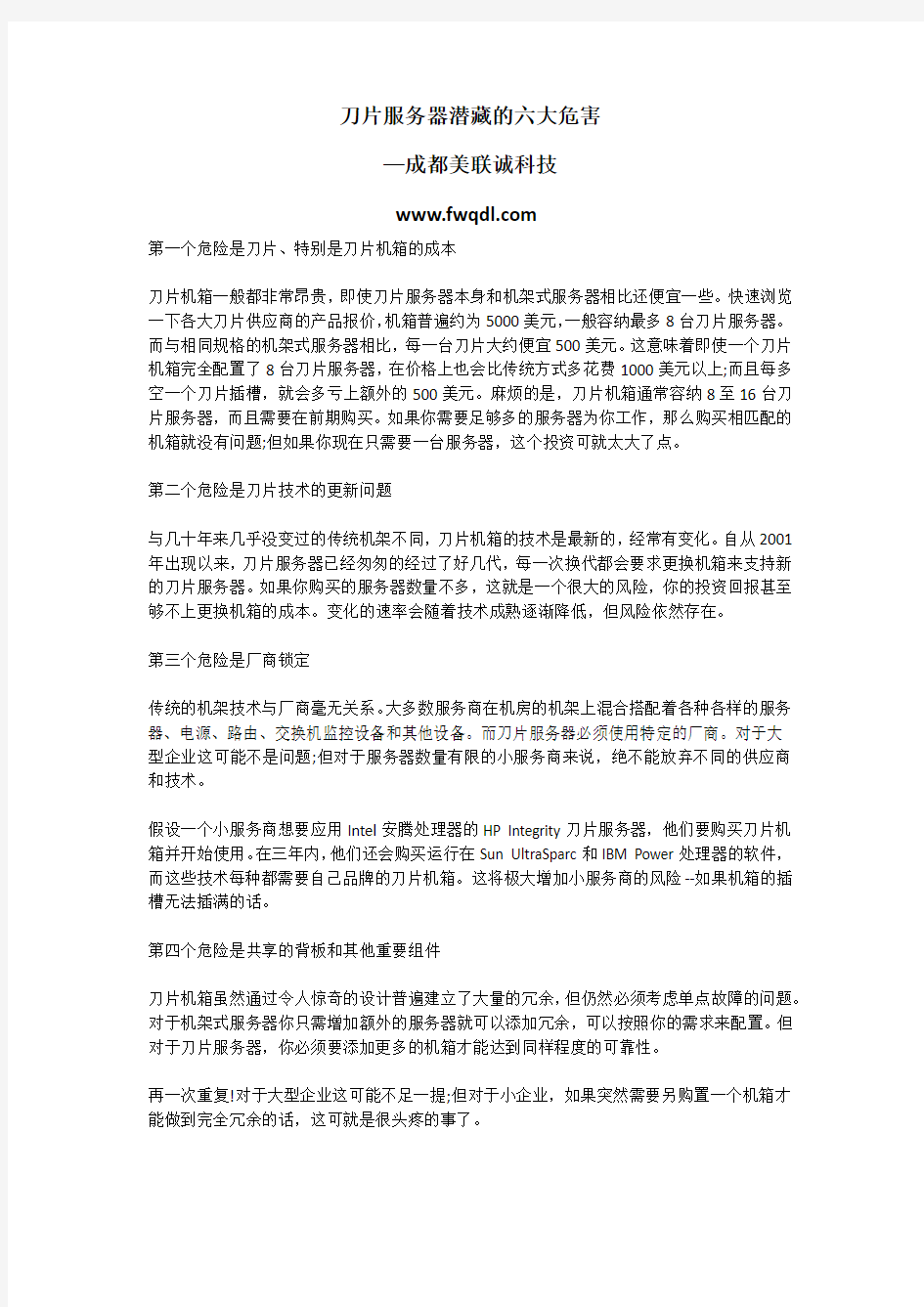

刀片服务器潜藏的六大危害
—成都美联诚科技
https://www.360docs.net/doc/0f11369652.html,
第一个危险是刀片、特别是刀片机箱的成本
刀片机箱一般都非常昂贵,即使刀片服务器本身和机架式服务器相比还便宜一些。快速浏览一下各大刀片供应商的产品报价,机箱普遍约为5000美元,一般容纳最多8台刀片服务器。而与相同规格的机架式服务器相比,每一台刀片大约便宜500美元。这意味着即使一个刀片机箱完全配置了8台刀片服务器,在价格上也会比传统方式多花费1000美元以上;而且每多空一个刀片插槽,就会多亏上额外的500美元。麻烦的是,刀片机箱通常容纳8至16台刀片服务器,而且需要在前期购买。如果你需要足够多的服务器为你工作,那么购买相匹配的机箱就没有问题;但如果你现在只需要一台服务器,这个投资可就太大了点。
第二个危险是刀片技术的更新问题
与几十年来几乎没变过的传统机架不同,刀片机箱的技术是最新的,经常有变化。自从2001年出现以来,刀片服务器已经匆匆的经过了好几代,每一次换代都会要求更换机箱来支持新的刀片服务器。如果你购买的服务器数量不多,这就是一个很大的风险,你的投资回报甚至够不上更换机箱的成本。变化的速率会随着技术成熟逐渐降低,但风险依然存在。
第三个危险是厂商锁定
传统的机架技术与厂商毫无关系。大多数服务商在机房的机架上混合搭配着各种各样的服务器、电源、路由、交换机监控设备和其他设备。而刀片服务器必须使用特定的厂商。对于大型企业这可能不是问题;但对于服务器数量有限的小服务商来说,绝不能放弃不同的供应商和技术。
假设一个小服务商想要应用Intel安腾处理器的HP Integrity刀片服务器,他们要购买刀片机箱并开始使用。在三年内,他们还会购买运行在Sun UltraSparc和IBM Power处理器的软件,而这些技术每种都需要自己品牌的刀片机箱。这将极大增加小服务商的风险--如果机箱的插槽无法插满的话。
第四个危险是共享的背板和其他重要组件
刀片机箱虽然通过令人惊奇的设计普遍建立了大量的冗余,但仍然必须考虑单点故障的问题。对于机架式服务器你只需增加额外的服务器就可以添加冗余,可以按照你的需求来配置。但对于刀片服务器,你必须要添加更多的机箱才能达到同样程度的可靠性。
再一次重复!对于大型企业这可能不足一提;但对于小企业,如果突然需要另购置一个机箱才能做到完全冗余的话,这可就是很头疼的事了。
第五个危险是灵活性
小的IT厂商一般不会轻易处理服务器。如果一个拥有三台服务器的小企业购买了一台新服务器,通常总是会把旧服务器安排另一个角色--也许在另一个办公室里。但旧的刀片服务器只能放到它能够匹配的刀片机箱的空位里。这通常会造成刀片服务器在生命周期的后期失去机会成本,而且这部分在刀片的成本分析中往往被完全忽视。如果没有合适的刀片插槽,旧的刀片服务器更有可能被遗忘或丢弃,而不是重新部署。
第六个危险是存储的高昂成本
如今可以选择的存储方式包括SAN、NAS和DAS等等。各种规模的服务商正在向SAN和NAS 迅速靠拢,因为它们提供了足够的网络存储,可以减轻许多刀片服务器的存储风险。然而很多服务商搞不清SAN和刀片到底是谁帮了谁。因此全面看一下服务器和存储是至关重要的。
该文献由成都美联诚提供,转载或分享请注明出处!
联想8871 raid 配置
一、进入阵列卡配置界面并查看硬盘状态 开机看到Lenovo System x Logo的时候按F1键进入BIOS配置界面 依次进入System Settings / 系统设置
Storage / 存储 然后进入阵列卡,一般配备的是ServeRAID M5210或者M1215阵列卡
进入Main Menu / 主菜单 此界面即阵列卡配置主界面,然后进入Drive Management / 磁盘管理查看硬盘状态 注意硬盘的状态,只有Unconfigured Good状态的硬盘才能配置RAID,Online状态表示该盘已在某个阵列中,JBOD状态表示该盘为单盘直通模式,Unconfigured Good状态
与JBOD状态的相互转换请看下文“设置JBOD模式” 二、创建RAID 0/1/5阵列 进入阵列卡配置主界面,进入Configuration Management / 配置管理
再进入Create Virtual Drive,创建一个阵列 RAID Level / RAID级别选择RAID 0、RAID 1或者RAID 5。 本节只介绍创建RAID 5阵列的操作步骤,创建RAID 0或者RAID 1阵列参照本节操作执行 注意:RAID 5等RAID级别需要阵列卡硬件支持或者激活相应功能,亦需要可配置硬盘数量满足最低要求,否则不会出现相应RAID级别或者该RAID级别为灰色不可选(如本机虽然已激活RAID 5/50功能,但不满足创建RAID 50硬盘数量最低要求:6块,所以RAID 50选项未出现)
选择好RAID级别后进入Select Drives / 选取硬盘 在将要加入阵列的硬盘上按空格或者回车键,然后Apply Changes / 应用更改。 注意: 1、不同RAID级别有不同的硬盘数量要求,如RAID 5至少需要3块硬盘,RAID 1只能
服务器测试报告
保定电力职业技术学院新老校区 服务器测试报告 1.简介 针对保定电力职业技术学院新校区校园网建设及老校区网络接入建设工程,我逸达网络技术有限公司经专业人员分析及研究,依据测试计划对新校区的DNS、WEB、FTP、VOD服务器做出如下测试。 1.1目的 该“测试计划”文档有助于完善网络环境,分析解决模块出现的问题: ●确定现有项目的信息和应测试。 ●列出测试方法和策略,并对这些策略加以说明。 ●确定所需的资源和测试的工作量。 ●列出测试项目的可交付元素。 一、DNS服务器测试报告: 1.1测试范围 该项目中共需测试模块包括:DNS服务器的环境测试、DNS服务器的可用性测试、DNS 服务器的地址解析测试。 2.测试参考文档和测试提交文档 2.1测试参考文档 下表列出了制定测试计划时所使用的文档,并标明了各文档的可用性:
2.测试参考文 3.测试进度 4.测试资源 4.1人力资源 下表列出了在此项目的人员配备方面所作的各种假定。 4.2测试环境(用于系统集成测试)
5.测试策略 5.1DNS服务器的环境测试 5.2DNS服务器的可用性测试 5.3DNS服务器的地址解析测试
5.4 特别故障记录 二、WEB服务器测试报告: 1.2测试范围 该项目中共需测试模块包括:WEB服务器的可用性测试 2.测试参考文档和测试提交文档 2.1测试参考文档 下表列出了制定测试计划时所使用的文档,并标明了各文档的可用性:[注:可适当地删除或添加文档项。] 2.测试参考文
3.测试进度 4.测试资源 4.1人力资源 下表列出了在此项目的人员配备方面所作的各种假定。 4.2测试环境(用于系统集成测试) 下表列出了测试的系统环境 5.测试策略 5.1WBE服务器的环境测试
惠普刀片服务器硬件安装配置手册
目录 第1章刀片服务器硬件配置 (5) 第2章刀片服务器硬件描述 (6) 2.1刀片服务器机箱HP C7000 (6) 2.2刀片服务器描述 (7) 2.3刀片C ISCO 3020网络交换机 (7) 2.4刀片B ROCADE 4/24SAN交换机 (8) 第3章刀片服务器和机箱的连接 (9) 第4章刀片服务器的安装 (10) 第5章刀片服务器内存的配置 (11) 第6章刀片服务器硬盘的安装 (12) 第7章刀片网络交换机配置 (13) 7.1通过计算机连接交换机. (13) 7.2完成快速安装页面的设置 (14) 7.3网络连接和配置 (15) 7.3.1网络拓扑结构 (15) 7.3.2网络地址规划和端口配置表 (16) 7.3.3网络配置 (17) 第8章刀片存储交换机配置 (19) 8.1设置存储交换机IP地址 (19) 8.1.1采用串口连接进行设置 (19) 8.1.2通过超级终端命令行的方式访问存储交换机 (19) 8.1.3设置存储交换的IP地址 (19) 8.2配置存储交换机 (19) 8.2.1设置时间 (19) 8.2.2Disabling/enabling存储交换机 (20) 8.2.3打开/关闭交换机端口 (20)
8.3更改交换机的F IBRE C HANNEL DOMAIN ID (20) 8.4检查交换机工作状态和配置信息 (20) 第9章刀片服务器的配置 (21) 9.1配置刀片机箱IP地址 (21) 9.2通过刀片机箱IP地址,登录刀片进行配置 (21) 第10章刀片服务器的检测 (22) 10.1硬件安装配置检测 (22) 10.2硬盘装配正常检验 (22) 10.3操作系统正常安装检验 (23) 10.4刀片服务器安装检查表 (23)
存储服务器性能测试报告
2005年度存储服务器公开比较测试报告 我来说两句(0) 存储服务器 搜索 【来源:计世网】 【作者:张峰】 每当我们讨论网络存储时,首先就会想到光纤通道SAN (存储区域网)与NAS (网络附加存储),然而,当我们与众多中小用户交流之后发现,仅简单地采用这两种架构还不能够完全满足他们的存储需求。 对于中小企业用户来说,希望采用的存储设备能够满足迅速增长的业务需求。 数据量越来越大是他们最关心的一个方面,因此需要 一台大容量的存储设备。比较重要的一点是,中小企 业用户一般没有专业的存储技术人员,他们寻找的是 一个易用的“盒子”。那么,这个盒子应该具备哪些 功能呢?下列三方面是用户最关心的。 一,文件服务。由于大多数需要存储数据为文件 类型,因此他们最重要的需求是一台独立的存储设备 能够透明地满足客户端文件服务,把它插入用户原有 的以太网环境中就能够为用户各类客户端提供方便 的文件服务,包括Windows 、Linux 以及Mac 等客户 端。 二,iSCSI 功能。中小用户并不是所有数据都为 文件,还有一部分的块数据。在无法承受光纤通道SAN 高昂投资之前,iSCSI 是一个不错的选择,在用户原有的以太网环境中就可以轻松构建一个iSCSI SAN 。同时能够随着业务的增长而同步扩展,并且能够在用户最终采用光纤通道SAN 架构时协同工作。 三,服务器功能。许多厂商的NAS 是构建在标准服务器硬盘平台之上的,许多用户在性能要求不高的情况下,就干脆把一些应用服务器安装在存储设备中,尤其是一些简单的Web 服务器、邮件服务器以及FTP 服务器等。这样做的好处是,有些时候甚至可以为用户节省一台服务器硬件的投资。 满足上述三项功能的设备主要定位在中低端,有些厂商把它称之为“存储服务器”。当然,有些传统NAS 厂商并不这样称呼它们的产品,但是iSCSI 是广泛被NAS 产品支持的,而且在NAS 产品中也越来越多的支持一些服务器功能,在实质上越来越像一台存储服务器。 数量众多的中小企业用户对存储服务器存在巨大需求,为此《网络世界》评测实验室组织了本次存储服务器公开比较测试。 由于中小用户对价格的敏感性也是最强的,他们在存储方面的投资一般都较小,希望能够少花钱多办事,所以我们还特别考察了参测产品的总价格以及每GB 有效存储容量价格。 我们本次测试邀请征集的产品要求是:此次评测的产品范围限制在总价在10万元人民币以内的产品,需要有强大的文件服务功能、有效容量至少为800GB (建议RAID 5),各厂商的存储服务器、NAS 产品均可参加。
联想ThinkServer RD450服务器RAID配置及WMware vShpere虚拟机安装
联想ThinkServer RD450服务器RAID配置及WMwarevShpere虚拟机安装 一、服务器基本配置信息 联想RD450,2U高度,2*E5-2609v3(六核1.9),2*8GB DDR4内存,8*3.5硬盘位,2*1T SATA硬盘, LSI 9260-8i RAID 卡,2*450W黄金电源,DVD-RW机架式服务器。 二、RAID配置 两块硬盘,配置RAID1。 开机按F1进入bios, (一)选择Boot Manager Adapters and UEFI Drivers回车 LSI MegaRAID
选择OK后,返回上一级菜单,再选Save Configuration(也有2个,最上面或最下面的都可以)回车,出现的菜单将Confirm [Disabled]状态改为[Enabled],然后选择Yes (如果confirm状态不是Enabled无法选择Yes),再选择OK,依次ESC保存,不要退出(也可以F10保存,不要退出)。 (二)选择Boot Manager 将Boot Mode [Auto]状态改成[Legacy Only] 选择Miscellaneous Boot Settings回车 将Storage OpROM Policy [UEFI Only]状态改为[Legacy Only]。 保存退出,重启服务器,即可看到RAID1(未配置前,服务器启动看不到RAID信息)。 三、虚拟机安装 该型号服务器只能安装VMware ESXi 5.5及以上版本。 (一)按F12选择光盘启动,安装VMware ESXi 5.5.0 Update 2,安装包全称为VMware-VMvisor-Installer-5.5.0.update02-2068190.x 86_64.exe。 (二)找一台PC,安装虚拟机管理平台VMware vCenter Server 5.5 Update 2,安装包全称为VMware-viclient-all-5.5.0-1993072.exe。
服务器测试报告
服务器测试报告服务器测试报告 概述
此次测试针对新的服务器进行性能测试,主要有5个方面的测试:服务器基本性能测试,InfoDB性能测试,BinaryDB性能测试,Apache性能测试,LINUX下MYSQL性能测试,此文档仅针对机器硬件基本性能和BinaryDB 的性能测试进行描述 测试结果概述:
基本硬件性能概要:(此部分数据使用互联网下载的相应测试工具测得) CPU浮点运算方面:服务器约是232服务器性能的238% CPU多核心间带宽:服务器约是232服务器性能的10倍 高速缓存和内存间的带宽:服务器约是232服务器性能的300% 内存带宽方面:服务器约是232服务器性能的%87. 内存随机访问性能:服务器的内存带宽约是232服务器性能的86% 内部网络性能:服务器和232服务器几乎没有
差别(同处一个交换机,性能不可能有差距……) 硬盘读取性能:服务器约是232服务器性能的6倍。 硬盘写入性能: 打开写入缓存前:服务器约是232服务器性能的10%。(16KB数据包) 打开写入缓存后:服务器约是232服务器性能的290%。(16KB数据包) BinaryDB性能概要:
写入效率方面(写入数据包为16KB) 文件模式服务器约是232服务器性能的 23% 磁盘模式服务器约是232服务器性能的 61% 打开磁盘缓存后文件模式提高了1倍的速度,但效率也仅达到232的 50% 磁盘模式并没有因为打开磁盘缓存而加快 速度,仅达到了232的67% 但是和服务器的速度稍好,读取效率方面, 硬盘读取效率的比值还是有很大差距。 文件模式服务器约是232服务器性能的125%
刀片服务器详解
刀片服务器详解 刀片服务器详解 这些年来,飞速进展的互联网将注意力更多地投入到了IT业中。目前全球约有800万家商业网站在为超过2亿的用户提供服务,而且这一数字每天还在增长。如何样为互联网用户提供更加可靠、快速的通路来猎取丰富的网络信息,差不多成为了商家的成功关键。许多互联网数据中心正在为此查找更加完善的解决方案,以保证网络、运算和储备的可靠性和可用性。作为网络的核心组成部分,服务器的性能已不仅仅是评判产品优劣的唯独指标了。 服务器一直在朝高密度方向进展,目标是体积更小、功耗更低、高可治理性和扩展性。第一代塔式服务器差不多得到广泛应用,而新一代机架式服务器则为用户提供了更多的选择,并开始在各种企业系统中扮演重要角色。机架式服务器以其节约空间、高密度、便于集中爱护、治理等优势得到了用户普遍的认可。但用户对机架服务器高度的追求,到了1U就看起来差不多到了尽头,假如您的机柜空间告急,机柜里差不多充满了配线架、路由器,交换机、集线器、各种高度的服务器、输入/输出设备共享器,如何再添置服务器来满足日益增长的业务需求?除了增加机柜以外,还有比1U服务器密度更高的选择,第三代服务器——高密度的刀片式服务器的显现为我们提供了专门好的一种选择。 刀片服务器的定义与特点 所谓刀片服务器是指在标准高度的机架式机箱内可插装多个卡式的服务器单元,实现高可用和高密度。每一块"刀片"实际上确实是一块系统主板。它们能够通过"板载"硬盘启动自己的操作系统,如Windows NT /2000、Linux等,类似于一个个独立的服务器,在这种模式下,每一块母板运行自己的系统,服务于指定的不同用户群,相互之间没有关联。只是,治理员能够使用系统软件将这些母板集合成一个服务器集群。在集群模式下,所有的母板能够连接起来提供高速的网络环境,并同时共享资源,为相同的用户群服务。在集群中插入新的"刀片",就能够提高整体性能。而由于每块"刀片"差不多上热插拔的,因此,系统能够轻松地进行替换,同时将爱护时刻减少到最小。 这些刀片服务器在设计之初都具有低功耗、空间小、单机售价低等特点,同时它还继承发扬了传统服务器的一些技术指标,比如把热插拔和冗余运用到刀片服务器之中,这些设计满足了密集运算环境对服务器性能的需求;有的还通过内置的负载均衡技术,有效地提高了服务器的稳固性和核心网络性能。而从外表看,与传统的机架/塔式服务器相比,刀片服务器能够最大限度地节约服务器的使用空间和费用,并为用户提供灵活、便利的扩展升级手段。
惠普刀片服务器硬件安装配置手册
HP-刀片服务器 - 硬件配置安装手册第一技术分册 惠普刀片服务器硬件安装配置手册 ——VER 2.0
目录 第 1章刀片服务器硬件配置 (5) 第 2章刀片服务器硬件描述 (6) 2.1刀片服务器机箱HP C7000 (6) 2.2刀片服务器描述 (8) 2.3刀片 C3020网络交换机 (10) ISCO 2.4刀片 B 4/24 SAN交换 机 (11) ROCADE 第 3章刀片服务器和机箱的连接. (12) 第 4章刀片服务器的安装 (14) 第 5章刀片服务器内存的配置 (16) 第 6章刀片服务器硬盘的安装 (17) 第 7章刀片网络交换机配置 (19) 7.1通过计算机连接交换机 . (19) 7.2完成快速安装页面的设置 (20) 7.3网络连接和配置 (22) 7.3.1网络拓扑结构 (22) 7.3.2网络地址规划和端口配置表 (23) 7.3.3网络配置 (24) 第 8章刀片存储交换机配置 (26) 8.1设置存储交换机IP 地址 (26) 8.1.1采用串口连接进行设置 (26) 8.1.2通过超级终端命令行的方式访问存储交换机 (26) 8.1.3设置存储交换的 IP 地址 (26) 8.2配置存储交换机 (27) 8.2.1设置时间 (27) 8.2.2Disabling/enabling存储交换机 (27)
8.3更改交换机的F IBRE C HANNEL DOMAIN ID (28) 8.4检查交换机工作状态和配置信息 (28) 第 9 章刀片服务器的配置 (29) 9.1配置刀片机箱IP 地址 (29) 9.2通过刀片机箱IP 地址,登录刀片进行配置 (30) 第 10 章刀片服务器的检测 (37) 10.1硬件安装配置检测 (37) 10.2硬盘装配正常检验 (38) 10.3操作系统正常安装检验 (38) 10.4刀片服务器安装检查表 (39)
联想thinkserverrd450服务器raid配置及wmwarevshpere虚拟机安装
一、服务器基本配置信息 联想RD450,2U高度,2*E5-2609v3(六核),2*8GB DDR4内存,8*硬盘位,2*1T SATA硬盘, LSI 9260-8i RAID卡,2*450W黄金电源,DVD-RW机架式服务器。 二、RAID配置 两块硬盘,配置RAID1。 开机按F1进入bios, (一)选择Boot Manager Adapters and UEFI Drivers回车 LSI MegaRAID
Confirm [Disabled]状态改为[Enabled],然后选择Yes (如果confirm状态不是Enabled无法选择Yes),再选择OK,依次ESC保存,不要退出(也可以F10保存,不要退出)。 (二)选择Boot Manager 将Boot Mode [Auto]状态改成[Legacy Only] 选择Miscellaneous Boot Settings回车 将Storage OpROM Policy [UEFI Only]状态改为[Legacy Only]。 保存退出,重启服务器,即可看到RAID1(未配置前,服务器启动看不到RAID信息)。 三、虚拟机安装 该型号服务器只能安装VMware ESXi 及以上版本。 (一)按F12选择光盘启动,安装VMware ESXi Update 2,安装包全称为。 (二)找一台PC,安装虚拟机管理平台VMware vCenter Server Update 2,安装包全称为。
最新服务器测试报告
服务器测试报告 概述 此次测试针对新的服务器进行性能测试,主要有5个方面的测试:服务器基本性能测试,InfoDB性能测试,BinaryDB性能测试,Apache性能测试,LINUX下MYSQL性能测试,此文档仅针对机器硬件基本性能和BinaryDB 的性能测试进行描述 测试结果概述: 基本硬件性能概要:(此部分数据使用互联网下载的相应测试工具测得) CPU浮点运算方面:服务器约是232服务器性能的238% CPU多核心间带宽:服务器约是232服务器性能的10倍 高速缓存和内存间的带宽:服务器约是232服务器性能的300% 内存带宽方面:服务器约是232服务器性能的87% 内存随机访问性能:服务器的内存带宽约是232服务器性能的86% 内部网络性能:服务器和232服务器几乎没有差别(同处一个交换机,性能不可能有差距……) 硬盘读取性能:服务器约是232服务器性能的6倍。 硬盘写入性能: 打开写入缓存前:服务器约是232服务器性能的10%。(16KB数据包) 打开写入缓存后:服务器约是232服务器性能的290%。(16KB数据包) BinaryDB性能概要: 写入效率方面(写入数据包为16KB) 文件模式服务器约是232服务器性能的23% 磁盘模式服务器约是232服务器性能的61% 打开磁盘缓存后文件模式提高了1倍的速度,但效率也仅达到232的 50% 磁盘模式并没有因为打开磁盘缓存而加快速度,仅达到了232的67% 读取效率方面,服务器的速度稍好,但是和硬盘读取效率的比值还是有很大差距。 文件模式服务器约是232服务器性能的125% 磁盘模式服务器约是232服务器性能的124% 详细性能测试报告请看这里服务器BinaryDb性能测试报告
刀片服务器使用手册
刀片服务器使用手册 一、刀片服务器的介绍 刀片服务器是公司应用服务中的一部分,是在标准高度的机架式机箱内可插多个卡式的服务器单元,实现高可用和高密度。公司应用中使用的刀片服务器为HP 460C G6(以下简称刀片服务器)。刀片机每一块“刀片”实际上就是一块系统主板,可以通过“板载”硬盘启动自己的操作系统,在集群中插入新的“刀片”就可以提高整体性能。 二、部署情况 刀片服务器网络拓扑结构配置如图:其中每台刀片服务器各有两个网卡,分别连接到每台刀片的交换机上再各通过一条 光纤线路连接到核心交换机上。 三、刀片服务器的配置 1、配置刀片机箱IP地址 使用HP c-class bladc server的OA远程管理端口安装设备onboard administrator card .
1) 通过小液晶屏设置OA的IP地址:先选中enclosure settings 2) 进入enclosure settings后,设置OA IP Address 192.168.1.1设置完成后选Accpect all 2、通过刀片机箱IP地址,登录刀片进行配置
1)通过终端IE6.0浏览器输入刀片服务器的OA口的IP地址:192.168.1.1;输入机器前方的纸片的出厂OA的用户名和密码登录。 2)登录后进入Rack Overiew界面,把刀片的硬件状态以图片方式展现 3)第一次安装c-class刀片,直接进入first time setup wizard
4)进入Configuration Management,快速重载配置好的OA设置 5)Rack and Enclosure Settings,设置名称、时间、时区等 6)Administrator Account Setup设置管理员账户,PIN protection可以启用设置PIN Code来给刀片前面的液晶屏设置密码
联想万全服务器的RAID组建步骤全服务器板载RAID配置方法
万全服务器板载RAID(集成LSI MEGA RAID )配置方法 适用于以下机型的板载sata RAID 配置: T168/468 G2 T220/270 G5 TR350 G6B R510 G5 T168/468 G3 T220 G5B TR350 G6C R510 G6 T168/468 G4 T220 G5X TR350 G6D R520 G6 T168/468 G5 T260/T262 TR350 G6X R520 G6 T150 T260 G2 TR350 G7 R520 G6X R150 T260 G3 TR280 TR280 G2 TR280 G3 在系统POST(自检)过程中,当出现“Press Ctrl-M to run LSI Logic Embedded SATA RAID Setup Utility”时按Ctrl+M(部分机型为 Ctrl+E)进入SATA RAID管理工具界面 注: 如果自检时没有该提示,可以在进bios下main 或boot 菜单中的找到quiet boot,将其设置为disabled,禁用开机lenovo logo 查看。
Configure-(配置阵列) 注意:对阵列以及硬盘操作可能会导致数据丢失,请在做任何操作之前,确认您的数据已经妥善备份! new configuration.(新建配置)-:选此项创建阵列时,将删除原先存在的阵列信息,配置时可以选择阵列级别、容量和条带大小 view/add Configuration(查看或添加阵列):显示、调整已有阵列配置,或增加阵列。 clear configuration(清除阵列):清除现存阵列 Specify Boot Drive(选择阵列启动顺序):设置阵列的引导顺序 这里我们推荐使用view/add Configuration,选择此项按回车键后出现以下配置界面, 这里,我们以创建raid 1为例:选择两块显示为ready 硬盘,分别敲击空格后, 可以看到两块ready的硬盘已经变成ONLIN 的状态,见下图:
惠普刀片服务器OA管理使用说明
惠普刀片服务器OA管理
第一部分:OA 管理模块 一、设置OA 的静态IP 地址: 1、设置下图中的Insight Display (管理显示屏); 2、在主菜单中, 移动光标到Enclosure Settings . 点击 OK . 3、选中“OA1 IP Adress ”并点击; Hot-plug power supplies Insight Display HH storage 2P/4P 2P
4、将OA1 Network 设成静态(Static); 5、设置OA1的IP地址、掩码、网关,然后点击OK接受。 二、用PC连接OA进行配置: 1、用网线将PC与OA模块上的管理网口(RJ45)相连;
2、打开IE ,输入刚才设定的OA IP 地址,在出现的网页中输入用户名:Administrator ,密码:****(OA 模块上有写有Password 的卡片)。 3、对OA 进行初始化配置: c7000 enclosure —Rear 3+3 C19 cords Hot-plug redundant Network and serial connectors Enclosure links Redundant Onboard Administrators
4、设置机柜名称和机箱名称; 5、添加管理用户和权限;
6、网络设置,应设置成静态IP 地址; 7、设置机箱内每个模块槽的IP 地址,即设置刀片服务器的ILO地址(设定起始地址即可,OA会自动从Bay1按顺序排列到Bay16)和网络模块的管理地址;
hp C7000刀片安装经历
配置:c7000 机箱(标配,2 个电源模块、4 个风扇)一台,前视图:
后视图 :四个电源模块 六个风扇
BL460 (半高刀片服务器)十台, BL680 (全高刀片服务器)三台, 2 个 GbE2c 1000M 以太网交换机,
1 个 HP Brocade 4/1 2 SAN Switch 。 先将电源模块从机箱前面的热插拔电源区域插入,再把风扇从机箱后面上进去。然后在 c7000 后视图的“ 8 个 interconnecte 互连托架”区域里的第一排,插入两个以太网交换机。在第二排左数第一个插入光纤交换机。最后上刀片服务器,了解的朋友可以发现, 10 个半高的跟 3 个全高的刀片上 c7000 的机箱,惠普官方说是不可以上的。半高跟全高混插的话,个数都必需是偶数。我们先来看下 c7000 插服务器的大概图解。
如图,横在中间的隔板,是用来支持半高刀片服务器的,一共有 4 块。都是可以拆掉的。拆除方法如下图 拆掉一块隔板之后就可以上 2 个全高的刀片,就是说总共可以上 8 个全高的。不拿掉隔板的话,一竖条里可以上 4 个半高的,总共可以上 16 个半高的。现在我这边是 10 个半高跟 3 个全高要进行混插。得拆掉两块横隔板,第一个竖条里放 2 个全高的,第二个竖条里放 1 个全高和 2 个半高的。现在问题来了。和全高放一起的这 2 个半高的,中间的横隔板都已经抽掉了,没支撑物了。就是说 2 个半高的得竖着摞一起,但是如果上面的半高的就直接摞另一台上的话,肯定是插不进去的,与后面背板上的插孔是无法对齐的。所以两个半高的中间必须垫东西,好让上面一台能跟背板的插孔对齐!(额,我是找的一块硬纸板塞里面的,还好客户比较好讲话。打电话问过惠普,那边有说应该有个专门的板子垫着,可是箱子都找遍了也没找到。也有的说是不可以这样配刀片服务器的数量的。具体。。也就不清楚了。。。) 全部装好后接上 PDU ,通电。一切正常。 开始配置OA( HP Onboard Administrator 机箱控制器)
中科曙光龙腾TC4600L刀片服务器用户手册V1.0
中科曙光TC4600L刀片服务器用户手册
声明 本手册的用途在于帮助您正确地使用曙光公司服务器产品(以下称“本产品”),在安装和第一次使用本产品前,请您务必先仔细阅读随机配送的所有资料,特别是本手册中所提及的注意事项。这会有助于您更好和安全地使用本产品。 请妥善保管本手册,以便日后参阅 本手册的描述并不代表对本产品规格和软.硬件配置的任何说明。有关本产品的实际规格和配置,请查阅相关协议. 装箱单.产品规格配置描述文件,或向产品的销售商咨询。 如您不正确地或未按本手册的指示和要求安装.使用或保管本产品,或让非曙光公司授权的技术人员修理.变更本产品,曙光公司将不对由此导致的损害承担任何责任。 本手册中所提供照片.图形.图表和插图,仅用于解释和说明目的,可能与实际产品有些差别,另外,产品实际规格和配置可能会根据需要不时变更,因此与本手册内容有所不同。请以实际产品为准。 本手册中所提及的非曙光公司网站信息,是为了方便起见而提供,此类网站中的信息不是曙光公司产品资料的一部分,也不是曙光公司服务的一部分,曙光公司对这些网站及信息的准确性和可用性不做任何保证。使用此类网站带来的风险将由您自行承担。 本手册不用于表明曙光公司对其产品和服务做了任何保证,无论是明示的还是默示的,包括(但不限于)本手册中推荐使用产品的适用性.安全性.适销性和适合某特定用途的保证。对本产品及相关服务的保证和保修承诺,应按可适用的协议或产品标准保修服务条款和条件执行。在法律法规的最大允许范围内,曙光公司对于您的使用或不能使用本产品而发生的任何损害(包括,但不限于直接或间接的个人损害.商业利润的损失.业务中断.商业信息的遗失或任何其他损失),不负任何赔偿责任。 对于您在本产品之外使用本产品随机提供的软件,或在本产品上使用非随机软件或经曙光公司认证推荐使用的专用软件之外的其他软件,曙光公司对其可靠性不做任何保证。 曙光公司已经对本手册进行了仔细的校勘和核对,但不能保证本手册完全没有任何错误和疏漏。为更好地提供服务,曙光公司可能会对本手册中描述的产品之软件和硬件及本手册的内容随时进行改进和/或修改,恕不另行通知。如果您在使用过程中发现本产品的实际情况与本手册有不一致之处,或您想得到最新的信息或有任何问题和想法,欢迎致电我们或登录曙光公司服务网站垂询。
服务器运行报告模板
虎门港7、8号泊位硬件标服务器运行测试报告 2011-11-7 [本次测试内容主要包括服务器硬件系统、操作系统、应用软件系统等性能测试]
1.设备信息
2、服务器硬件检查
3、操作系统及应用系统检查
系统账户检查利用administrator身份、口令 登陆能够正常登陆到系统 □正常□不正常 应用程序启动和运行情况应用使用测试 □正常□不正常 4、检查记录 (1)内存、cpu使用情况巡检用命令打开任务管理器 检查方法: Windows下使用任务管理器,记录占用内存、cpu最多的前五位进程或应用程序;性能
CPU使用情况:表明处理器工作时间百分比的图表,该计数器是处理器活动的主要指示器,查看该图表可以知道当前使用的处理时间是多少。 CPU使用记录:显示处理器的使用程序随时间的变化情况的图表,图表中显示的采样情况取决于“查看”菜单中所选择的“更新速度”设置值,“高”表示每秒2次,“正常”表示每两秒1次,“低”表示每四秒1次,“暂停”表示不自动更新。 PF使用情况:正被系统使用的页面文件的量。 页面文件使用记录:显示页面文件的量随时间的变化情况的图表,图表中显示的采样情况取决于“查看”菜单中所选择的“更新速度”设置值。 总数:显示计算机上正在运行的句柄、线程、进程的总数。 认可用量:分配给程序和操作系统的内存,由于虚拟内存的存在,“峰值”可以超过最大物理内存,“总数”值则与“页面文件使用记录”图表中显示的值相同。 物理内存:计算机上安装的总物理内存,也称RAM,“可用”表示可供使用的内存容量,“系统缓存”显示当前用于映射打开文件的页面的物理内存。 内核内存:操作系统内核和设备驱动程序所使用的内存,“页面”是可以复制到页面文件中的内存,由此可以释放物理内存;“非分页”是保留在物理内存中的内存,不会被复制到页面文件中。
曙光刀片服务器设备安装说明
空军大学设备安装说明 刀片安装:兰空1——兰空9分别对应刀箱设备上的插孔1——9, 刀片硬盘:兰空1左硬盘编号为:1 右硬盘编号为:6 兰空2 左硬盘编号为:2 右硬盘编号为:3 兰空3左硬盘编号为:7 右硬盘编号为:0 兰空4左硬盘编号为:4 右硬盘编号为:8 兰空5左硬盘编号为:3 右硬盘编号为:6 兰空6左硬盘编号为:9 右硬盘编号为:6 兰空7左硬盘编号为:5 右硬盘编号为:3 兰空8左硬盘编号为:0 右硬盘编号为:4 兰空9左硬盘编号为:0 右硬盘编号为:5 存储硬盘:安装方式为从左到右S型安装 一号口安装的硬盘编号为:兰1 S/N:N11WGKXL 二号口安装的硬盘编号为:兰2 S/N:N11WJV6L P 三号口安装的硬盘编号为:兰3 S/N:N11W7P3L 四号口安装的硬盘编号为:兰4 S/N:N11W26SL 五号口安装的硬盘编号为:兰5 S/N:N11W6TDL 六号口安装的硬盘编号为:兰6 S/N:N11TY6ML HBA卡(扩展模块)的安装方式为:从右到左的顺序1——9 依次安装,九块HBA卡分别对应刀箱的九个刀片服务器。 一号插槽安装的HBA卡的编号为:0 二号插槽安装的HBA卡的编号为:9 三号插槽安装的HBA卡的编号为:8 四号插槽安装的HBA卡的编号为:2 五号插槽安装的HBA卡的编号为:1 六号插槽安装的HBA卡的编号为:7 七号插槽安装的HBA卡的编号为:6 八号插槽安装的HBA卡的编号为:5 九号插槽安装的HBA卡的编号为:4 光纤线的连接方式:九个HBA卡扩展模块从右到左1——9 分别为一主一备(奇数为主设备偶数为备设备),每块HBA卡上有两个光纤线接口,只用上边的光纤线接口(第二个光纤线接口是备用的), 存储上边有两个光纤线接口分别为一左一右,两台交换机一主一备分别开放有八个端口(从左到右S型排列为1——8接口) 光纤线1插在HBA卡扩展模块1上,对应的主交换机端接口为2号接口
IBMBladeCenterS刀片服务器基本安装及调试
IBM BladeCenter S刀片服务器基本安装与调试时间:2008年7月2日地点:莱芜市商业银行(开发区) 一、产品外观 1、前视图 2、后视图 注意: 不支持BladeCenter H 高速交换机, I/O 模块托架1 与每个刀片服务器托架的两个内部以太网端口连接。 二、设备清单 1、硬件清单 机箱:数量1套; 刀片服务器:数量5台,单台配置: 主机序列号: 2、配套软件 IBM ServerGuide v7.4.1.7; IBM Director for x86 v5.20.2;
IBM Storage Configuration Manager 1.10.1; 三、AMM的基本功能和管理 1、登录管理模块 1)打开浏览器,输入管理模块默认IP地址:192.168.70.125,出现登录窗口。 2)输入用户名USERID,密码PASSW0RD,点“OK”按钮。 3)选择会话超时时间,然后点“Continue”,进入管理模块页面。 Tips:如果忘记AMM的IP地址和账户密码,可将AMM恢复到出厂设置,用细铁丝按住AMM面板上面的reset按键5秒钟,AMM自动重启后,用默认的IP地址和用户名、密码登录,重新设置AMM。 2、管理模块页面结构 1)管理页面分为两在部份,左边的是任务列表,右边的是主窗口。 2)任务列表里有五个主要的部份,它们分别是Sytem Status、Blade Tasks、I/O Module Tasks、MM Control和Service Tool。 3)点击左边任务列表里的任意一个任务,右边将显示其具体操作。 3、查看刀片中心及刀片服务器状态 1)查看全局状态信息。 点击任务列表中的“System Status”,右边的窗口将会显示当前系统状态摘要,所有刀片服务器的状态,I/O模块的状态及IP地址,管理模块,电源模块,风扇及当前系统温度。 2)查看前置面板探测灯状态。 选择“System Status”下的“LEDs”,你将会看到当前系统前置面板上的探测灯状态。 3)查看电源使用情况。 选择“System Status”下的“Power Management”,你将会看到当前的电源使用情况,包含风扇、交换模块、刀片服务器、管理模块的电量分配情况和当前剩余电量。 4)查看硬件VPD信息。 选择“System Status”下的“Hardware VPD”,可查看每个刀片服务器及I/O模块的硬件型号、流水号、制造商、FRU信息及刀片服务器网络接口的MAC地址等信息。 5)查看微码VPD信息。 选择“System Status”下的“Firmware VPD”,可查看每个刀片服务器及I/O模块的微码版本信息。
小型服务器性能测试报告
计算机性能测试报告 测试人员:叶学正 2012年3月25号 目录 1 测试简介 (2) 1.1 报告编写目的 (2) 1.2 测试背景 (3) 2 目标及范围 (3) 2.1 测试目的及标准 (3) 2.2 测试范围 (3) 3 测试过程 (4) 3.1 测试内容 (4) 3.2 测试时间 (4) 3.3 测试环境 (4) 3.4 测试方法及测试用例设计 (5) 4 测试结果分析 (7) 4.1 测试概要 (7) 4.2 测试用例执行情况 (8) 4.3 测试结果分析 (11)
5 测试总结 (15) 5.1 测试经验与不足 (15) 6 附件 (16) 附件1 -计算机硬件配置.xlsx电子表格 (16) 附件2 -计算机性能测试.xlsx电子表格 (16) 1 测试简介 1.1 报告编写目的 编写测试报告的主要目的是体现在两个方面,第一测试报告能够更好、更详细地指导
我们进行测试工作;第二测试报告也能帮助测试人员全面地对测试结果进行分析处理。 1.2 测试背景 服务器性能测试早已在国际测试领域流行,各大顶尖服务器厂商联合高水平科研机构组成服务器性能的第三方测试者,从此针对服务器(广义上应该是各类型的计算机)性能的benchmark如雨后春笋般地涌现出来。现如今做服务器性能评测并非难事,正常情况下也无需购买昂贵的性能测试服务如Load Runner等高端测试服务。但是要完整的评测一台或者几台服务器,测试工具的选择、测试范围的确定以及测试用例的设计都尤为重要,因此该测试工作需要一份完整的报告来指导和评价。 2 目标及范围 2.1 测试目的及标准 测试目的:评测迷你服务器的各方面性能和性能瓶颈 测试标准:测试标准以选择的各方面性能测试工具为标准,如CPU运算性能以Linpack 的Flops(每秒浮点运算次数),Linpack的CPU运算性能测试的顶尖领航者,世界Server Top50都主要参考它的测试结果。内存、磁盘等测试也主要以选取的benchmark来指定标准。 2.2 测试范围 从计算机主要的功能硬件角度测试重点范围是:CPU性能测试、磁盘性能测试、内存性能测试、网络性能测试等。
Loadrunner《Web项目测试实战》性能测试结果分析样章
5.4.2测试结果分析 LoadRunner性能测试结果分析是个复杂的过程,通常可以从结果摘要、并发数、平均事务响应时间、每秒点击数、业务成功率、系统资源、网页细分图、Web服务器资源、数据库服务器资源等几个方面分析,如图5- 1所示。性能测试结果分析的一个重要的原则是以性能测试的需求指标为导向。我们回顾一下本次性能测试的目的,正如错误!未找到引用源。所列的指标,本次测试的要求是验证在30分钟内完成2000次用户登录系统,然后进行考勤业务,最后退出,在业务操作过程中页面的响应时间不超过3秒,并且服务器的CPU 使用率、内存使用率分别不超过75%、70%,那么按照所示的流程,我们开始分析,看看本次测试是否达到了预期的性能指标,其中又有哪些性能隐患,该如何解决。 图5- 1性能测试结果分析流程图 结果摘要 LoadRunner进行场景测试结果收集后,首先显示的该结果的一个摘要信息,如图5- 2所示。概要中列出了场景执行情况、“Statistics Summary(统计信息摘要)”、“Transaction Summary(事务摘要)”以及“HTTP Responses Summary(HTTP响应摘要)”等。以简要的信息列出本次测试结果。 图5- 2性能测试结果摘要图
场景执行情况 该部分给出了本次测试场景的名称、结果存放路径及场景的持续时间,如图5- 3所示。从该图我们知道,本次测试从15:58:40开始,到16:29:42结束,共历时31分2秒。与我们场景执行计划中设计的时间基本吻合。 图5- 3场景执行情况描述图 Statistics Summary(统计信息摘要) 该部分给出了场景执行结束后并发数、总吞吐量、平均每秒吞吐量、总请求数、平均每秒请求数的统计值,如图5- 4所示。从该图我们得知,本次测试运行的最大并发数为7,总吞吐量为842,037,409字节,平均每秒的吞吐量为451,979字节,总的请求数为211,974,平均每秒的请求为113.781,对于吞吐量,单位时间内吞吐量越大,说明服务器的处理能越好,而请求数仅表示客户端向服务器发出的请求数,与吞吐量一般是成正比关系。 图5- 4统计信息摘要图 Transaction Summary(事务摘要) 该部分给出了场景执行结束后相关Action的平均响应时间、通过率等情况,如图5- 5所示。从该图我们得到每个Action的平均响应时间与业务成功率。 图5- 5事务摘要图
